Avec un peu de connaissances et de pratique, vous devriez être en mesure d’imprimer de superbes photos à la maison. Nous vous proposons 12 techniques pour améliorer la qualité de vos impressions.
12 conseils pour imprimer de superbes photos
Si vous vous êtes essayé à l’impression de vos propres photos et avez été déçu par les résultats, vous commettez peut-être des erreurs faciles à corriger. La plupart des imprimantes à jet d’encre et à colorant thermique peuvent aujourd’hui imprimer des photos d’une qualité digne d’un drugstore, voire meilleure, avec peu ou pas de travail de votre part. Cependant, il est parfois utile de suivre la règle des 80-20, même si dans ce cas, il s’agit plutôt de la règle des 90-10 : vous pouvez obtenir 90 % de la meilleure photo possible avec 10 % de l’effort nécessaire pour obtenir la meilleure photo possible. Voici un aperçu des éléments les plus importants que vous devez connaître pour atteindre ces 90 %. (Un article complémentaire est destiné aux débutants qui apprennent les différentes méthodes d’impression : à partir d’un appareil photo PictBridge, d’une clé USB, directement à partir de l’ordinateur, etc.)
Lire aussi :
– La Ring Light, un accessoire photo pas comme les autres
– Comment avoir Photoshop gratuit ? Petite astuce 😉
– Comment devenir influenceur ? Outils et méthodes
Un mot sur les imprimantes. Pour commencer, il est utile de savoir ce que vous pouvez attendre de votre imprimante et de ses cartouches d’encre haute qualité, ce à quoi vous devrez également réfléchir avant d’acheter votre prochaine imprimante. Le point le plus important est la technologie de l’imprimante. Il n’existe aujourd’hui que deux technologies d’impression permettant d’obtenir une véritable qualité photo : le jet d’encre et la sublimation thermique (également appelée sublimation thermique, bien que ce terme soit impropre).
La technologie laser s’améliore en matière d’impression de photos, mais elle est loin derrière les imprimantes à jet d’encre, et seules quelques imprimantes laser couleur s’approchent aujourd’hui de la qualité photo réelle. La technologie ZINK, qui est relativement nouvelle et s’améliore rapidement, pourrait bientôt rejoindre les technologies à jet d’encre et à colorant thermique pour l’impression de photos de haute qualité, mais elle n’en est pas encore là.
Les imprimantes photo quasi dédiées sont destinées aux photographes sérieux, amateurs ou professionnels, et font partie des imprimantes à jet d’encre les plus chères que vous pouvez acheter. Elles sont dites « quasi dédiées » parce qu’elles peuvent imprimer des documents professionnels standard de format lettre. Cependant, les utiliser pour de telles impressions non photographiques serait un gaspillage de leurs talents (et de l’encre).
Les imprimantes de cette catégorie proposent presque toujours un large éventail de choix de papier photo (y compris plusieurs papiers d’art destinés aux professionnels) au lieu d’un ou deux choix comme c’est le cas pour la plupart des imprimantes à jet d’encre. Leur qualité de sortie est comparable à celle d’un laboratoire photo où un photographe professionnel se rend pour réaliser des tirages personnalisés. Si vous n’obtenez pas une qualité exceptionnelle avec cette catégorie d’imprimante, il y a de fortes chances que vous fassiez quelque chose de mal.
1 : Choisissez parmi les options d’impression directe.
Si votre combinaison imprimante/appareil photo vous donne le choix entre l’impression directe à partir de l’appareil photo et l’impression à partir de la mémoire (ce qui inclut les cartes et les clés USB dans ce contexte), n’oubliez pas d’essayer les deux. Les deux choix peuvent donner une qualité de sortie très différente pour le même fichier, avec des couleurs sensiblement différentes et une conservation des détails basée sur l’ombrage dans les zones sombres et claires. Cela vaut la peine de consacrer un peu de temps et d’efforts à l’impression de plusieurs photos sur les deux supports pour voir les différences et déterminer celui que vous préférez.
2 : Familiarisez-vous avec la fonction de correction automatique de votre imprimante.
La plupart des imprimantes photo actuelles et certaines imprimantes à jet d’encre standard sont dotées d’une fonction de correction automatique qui analyse l’image et peut ajuster plusieurs paramètres à la fois. Il peut s’agir du contraste, de la luminosité, du gamma (qui modifie le contraste en fonction du niveau de luminosité) ou de la décision automatique d’appliquer ou non la réduction des yeux rouges.
Pour la plupart des photos, ces fonctions de correction automatique améliorent le résultat final, mais dans certains cas, elles font plus de mal que de bien, voire annulent un effet que vous cherchiez à obtenir. Là encore, si votre imprimante est dotée d’une option de correction automatique, cela vaut la peine de consacrer un peu de temps et d’efforts à l’impression d’un assortiment de photos avec et sans la fonction activée, afin de vous faire une idée de ses effets et de savoir quand la désactiver.

3 : Prévisualisez les photos pour une impression directe.
Si votre imprimante peut imprimer directement à partir de cartes mémoire, elle peut vous limiter à la prévisualisation des photos en imprimant une feuille d’index ou en regardant les images sur un écran de prévisualisation intégré. Si vous avez le choix entre ces deux options, sachez que chacune présente des avantages et que vous pouvez utiliser l’une ou l’autre à tout moment.
L’utilisation de l’écran de prévisualisation est plus rapide, puisque vous n’avez pas à imprimer deux fois – une fois pour la feuille d’index et une fois pour l’impression finale – et moins coûteuse, puisque vous n’avez pas à payer l’encre ou le papier pour imprimer la feuille d’index.
D’un autre côté, si vous avez pris plusieurs photos similaires avec des variations mineures des réglages, par exemple, une astuce utilisée par les photographes professionnels pour augmenter les chances que l’une des photos ait les bons réglages pour que l’image soit la meilleure possible, une feuille d’index est la meilleure approche pour décider de la version à imprimer en taille réelle. Les vignettes imprimées vous donneront une meilleure idée que l’image de l’écran de prévisualisation de la façon dont les couleurs s’imprimeront dans la photo finale et de la façon dont les détails basés sur des différences d’ombrage relativement faibles apparaîtront.
4 : Familiarisez-vous avec les fonctions d’édition de votre imprimante.
Les imprimantes dotées d’écrans de prévisualisation vous permettent souvent de modifier les photos avant de les imprimer. Les choix d’édition peuvent se limiter à quelques éléments de base comme le recadrage des images ou la suppression des yeux rouges, ou ils peuvent inclure des options permettant de régler la luminosité et le contraste, d’ajouter des graphiques et des cadres qui sont stockés dans l’imprimante, etc. Le processus est similaire à l’utilisation du type de kiosque à photos que vous pouvez trouver dans les laboratoires, et il est presque toujours conçu pour être explicite et facile à utiliser. Si votre imprimante comprend des fonctions d’édition, elles valent certainement la peine d’être explorées.
5: Ne corrigez pas les photos avant de voir ce qu’elles donnent vraiment.
Gardez à l’esprit que les couleurs et les ombres que vous voyez à l’écran (qu’il s’agisse de l’écran de votre ordinateur ou de l’écran de prévisualisation de l’imprimante) ne correspondront presque jamais exactement (et souvent même pas du tout) à la version imprimée. (Ceci est vrai pour toutes sortes de raisons qui dépassent largement le cadre de cet article). Pour les photos auxquelles vous tenez suffisamment pour vouloir obtenir la meilleure photo possible avec un minimum de travail, il est généralement judicieux de commencer par recadrer la photo, de l’imprimer, puis d’effectuer les ajustements manuels souhaités en fonction de la version imprimée. Si l’imprimante ou le programme à partir duquel vous imprimez possède une option de correction automatique, vous pouvez essayer d’imprimer la photo avec et sans la fonction de correction avant d’effectuer des modifications manuelles.
6 : Utilisez un papier adapté à la tâche.
Un papier de meilleure qualité donne des tirages de meilleure qualité, mais il coûte aussi plus cher. Si vous imprimez une photo pour l’encadrer et l’accrocher au mur, utilisez le papier de qualité supérieure disponible pour l’imprimante. En revanche, si vous imprimez une photo pour l’afficher sur le tableau d’affichage du bureau ou la coller sous un aimant de réfrigérateur, envisagez d’utiliser du papier ordinaire, du papier pour imprimante à jet d’encre ou un papier photo moins coûteux.
7 : Faites des essais avec différents papiers.
La finition brillante que vous trouverez sur la plupart des impressions en laboratoire et sur la plupart des papiers photo est si courante que la plupart des gens n’envisagent même pas d’autres possibilités, mais il existe d’autres choix. Certains fabricants d’imprimantes n’offrent pas d’autres options, mais vous devriez vérifier s’il en existe pour votre imprimante. De nombreux photographes professionnels préfèrent le rendu des photos sur papier mat, par exemple. Vous pouvez également l’essayer.
Les papiers d’autres fabricants sont une autre possibilité, mais sachez que la qualité de sortie, et les couleurs en particulier, variera en fonction du papier utilisé, ce que vous pouvez prouver assez facilement en imprimant une photo sur du papier photo et du papier ordinaire sur presque tous les jets d’encre. Avant d’investir dans un grand nombre de papiers photo d’autres fabricants, en pensant que cela vous permettra de faire des économies, essayez quelques feuilles pour comparer le résultat avec les mêmes photos sur le papier du fabricant de l’imprimante.
8 : Assurez-vous que l’imprimante est réglée pour le papier que vous utilisez.
Un paramètre de l’imprimante mérite une attention particulière. Assurez-vous que l’imprimante (pour l’impression directe) ou le pilote d’imprimante (pour l’impression à partir d’un ordinateur) est réglé pour le type de papier que vous imprimez réellement. Plus d’un fabricant m’a dit, sur la base d’appels au service d’assistance technique, que l’erreur la plus courante des gens est de ne pas modifier le paramètre de type de papier pour qu’il corresponde au papier.
Certains fabricants ont essayé de contourner le problème avec des capteurs qui détectent automatiquement le type de papier, mais ils ne fonctionnent pas toujours de manière fiable. À moins que votre imprimante n’utilise des symboles au dos du papier que l’imprimante peut lire comme des codes à barres pour confirmer le type de papier, ne partez pas du principe que le paramètre Type de papier automatique fonctionnera. Prenez l’habitude de régler le type de papier manuellement.
9 : Imprimez à partir d’un programme d’édition.
Pour obtenir des impressions de qualité optimale, transférez vos photos sur votre ordinateur et imprimez à partir d’un programme d’édition de photos. Les imprimantes photo destinées aux professionnels ne proposent généralement pas l’impression directe, car les professionnels (et les amateurs sérieux) savent qu’ils obtiennent un bien meilleur contrôle des fonctions de base comme le recadrage, le redimensionnement et la gestion des couleurs, ainsi que des outils d’édition bien plus sophistiqués, avec un programme d’édition de photos. Avec certaines imprimantes, un programme d’édition de photos vous permettra également d’imprimer des photos à plus haute résolution que si vous imprimiez directement à partir d’un appareil photo ou d’une carte mémoire.
Lire également :
– Se lancer comme freelance : notre dossier complet
– Devenir graphiste freelance : 5 idées pour se lancer
Vous disposez probablement d’un ou de plusieurs programmes de retouche faciles à utiliser, fournis avec votre imprimante, votre appareil photo ou votre scanner, qui méritent d’être explorés. En outre, vous pouvez télécharger une copie gratuite de Picasa sur Google.
Même les programmes bas de gamme comprennent souvent des fonctions étonnamment performantes et faciles à utiliser pour corriger les problèmes courants des photos, tels que les yeux rouges, les yeux jaunes (le problème équivalent aux yeux rouges pour les photos d’animaux), le contre-jour (avec un arrière-plan lumineux, comme le soleil qui entre par une fenêtre derrière quelqu’un et transforme son visage en silhouette), etc. Mieux encore, si votre imprimante ou votre scanner est destiné à un public relativement sophistiqué, il est fort possible qu’il ait été livré avec un éditeur de photos de milieu ou de haut de gamme conçu pour ce public.
Vous n’avez peut-être pas envie de consacrer le temps et les efforts nécessaires pour maîtriser un programme d’édition de photos, même modérément sophistiqué, mais si vous en avez déjà un gratuitement, cela vaut la peine d’y jeter un coup d’œil. Même si vous n’utilisez que certaines de ses fonctions, vous serez surpris de voir tout ce que vous pouvez faire pour améliorer vos photos avec très peu d’efforts.
10 : Modifiez les copies, pas les originaux.
Avant de commencer à modifier une photo (qu’il s’agisse de petites retouches, de l’application d’effets spéciaux ou du recadrage de l’original pour n’en utiliser qu’une partie) créez d’abord une copie. Vous pourrez ainsi revenir à l’original si nécessaire. Et ne prévoyez pas d’éditer puis d’enregistrer sous un autre nom. Il est plus sûr de créer des copies avant d’ouvrir un fichier pour éviter de l’écraser accidentellement. Une fois que vous avez une copie avec laquelle travailler, vous pouvez vous sentir libre d’expérimenter.
11 : Évitez les problèmes de compression.
La plupart des appareils photo enregistrent par défaut – ou sont même limités à – des images dans un format JPG compressé. C’est toujours une bonne idée de désactiver la compression (si vous le pouvez) lorsque vous souhaitez obtenir la meilleure qualité de photo possible. Plus important encore, vous ne devez jamais modifier une photo compressée sur votre ordinateur et la réenregistrer dans un format compressé. Le format JPG est un système de compression avec perte, ce qui signifie qu’il perd des informations chaque fois que vous enregistrez le fichier et le recompressez. Si vous modifiez un fichier compressé, enregistrez-le dans le format natif de l’éditeur ou dans un format comme le TIF, sans compression, pour éviter de dégrader davantage l’image.
12 : Explorez le pilote de votre imprimante.
Pratiquement tous les pilotes d’imprimante proposent des paramètres qui affectent la qualité de l’image. Les choix peuvent se limiter à choisir entre une bonne, une meilleure et une meilleure qualité, ou vous pouvez être en mesure de régler la luminosité, le contraste, les niveaux de rouge, de vert et de bleu, et plus encore. Si vous voulez obtenir le meilleur résultat possible, il vaut la peine de prendre le temps d’explorer votre pilote. Au minimum, essayez chacun des paramètres de qualité pour voir l’effet sur la qualité et la vitesse de sortie, afin de décider si l’amélioration de la sortie en mode haute qualité vaut le temps supplémentaire nécessaire à l’impression.
Il existe d’autres techniques pour améliorer l’impression des photos, mais celles-ci sont les plus importantes. Plus vous les expérimenterez, plus vos tirages s’amélioreront, et vous aurez acquis une série de méthodes que vous pourrez appliquer dans n’importe quelle situation.
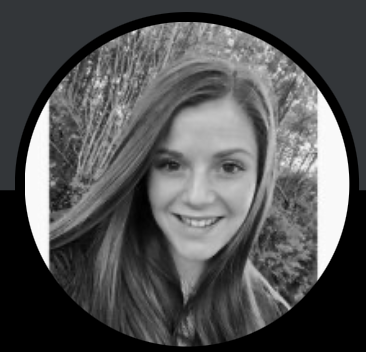
Emilia, je rédige pour les rubriques lifestyle, je scrute tout ce qui se passe sur les réseaux sociaux ! Experte Netflix et voyage au bout du monde ! J’écris sur des sujets lifestyle, people, psychologies. Je vous partage mes inspirations ! #inspiration #idéecadeau #moodboard














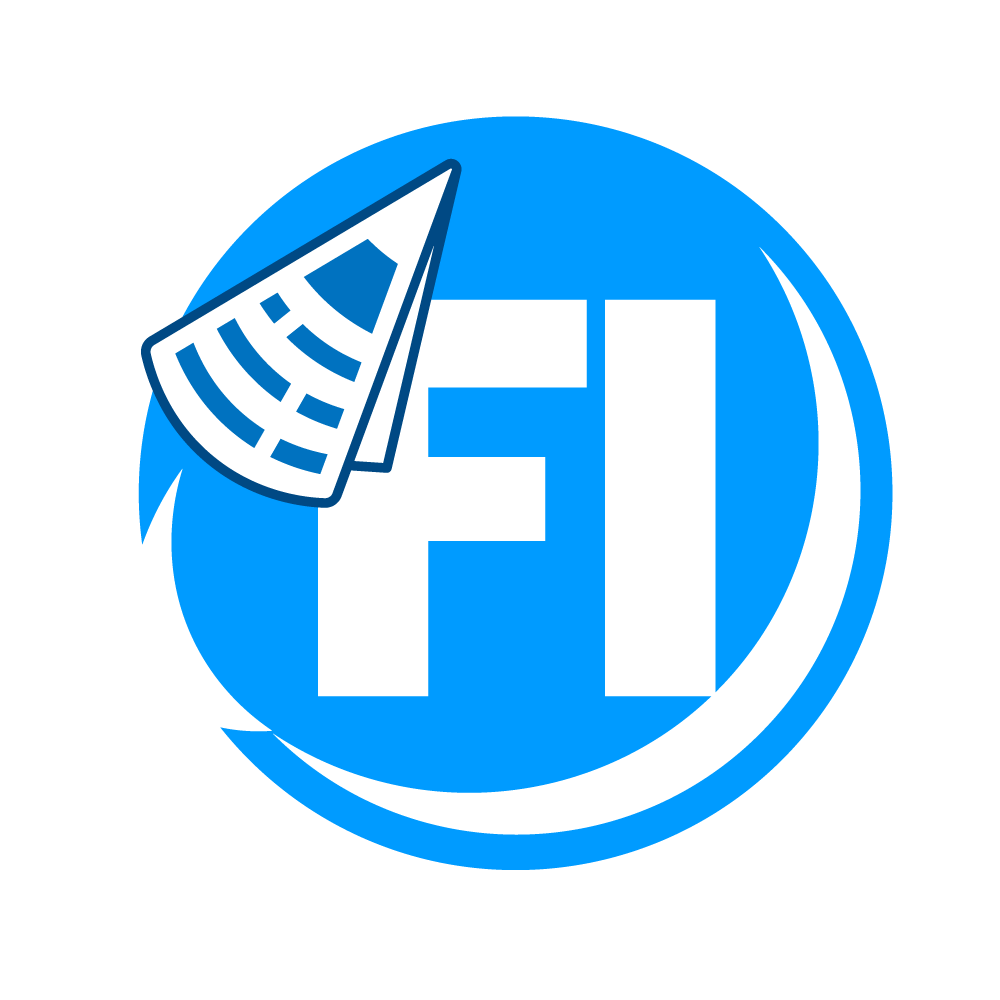

Comments 1